Comment récupérer laccès au disque dur, corriger lerreur dimpossibilité douvrir le disque dur

Dans cet article, nous vous expliquerons comment récupérer l'accès à votre disque dur en cas de panne. Suivez-nous !
Bing AI de Microsoft est un outil d'assistant virtuel gratuit permettant de créer des visualisations d'IA ou de répondre à de nombreuses autres questions. Les utilisateurs peuvent accéder pleinement à Bing AI et à l'interface Bing Chat dans le navigateur Google Chrome en visitant le site Web officiel de Microsoft Bing. Bing Chat sur Chrome fonctionne de la même manière que sur Microsoft Edge pour prendre en charge le contenu que vous demandez. Voici comment utiliser Bing AI dans Google Chrome.
Comment utiliser Bing AI dans Chrome
Guide rapide
Étape 1 :
Vous accédez au site Web Bing via le lien ci-dessous et vous vous connectez à votre compte Microsoft personnel.
Vous pouvez vous connecter avec un compte Microsoft ou non, mais la connexion synchronisera l'activité de chat Bing AI sur les navigateurs et les appareils.
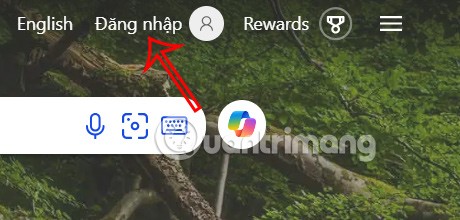
Étape 2 :
Dans cette interface, cliquez sur l’icône Bing Chat à droite de la barre de recherche.
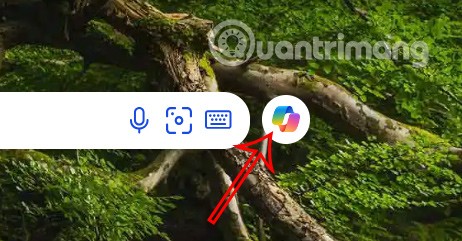
Étape 3 :
Vous pouvez désormais discuter avec Bing AI comme d'habitude. Nous entrons du contenu dans la boîte de discussion ou cliquons sur l'icône du microphone pour discuter vocalement avec Bing.
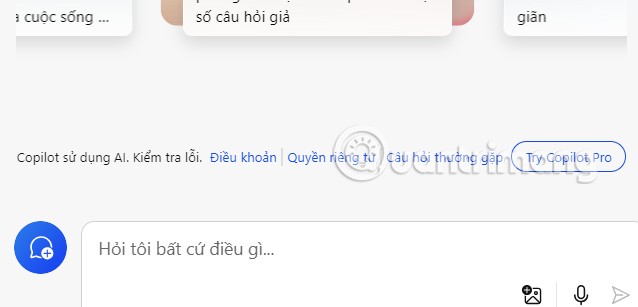
Étape 4 :
Vous entrez du contenu dans la zone de discussion pour créer une image comme d'habitude. Par exemple, créez une image comme celle ci-dessous. Vous entrez le contenu que vous souhaitez pour créer une image IA.
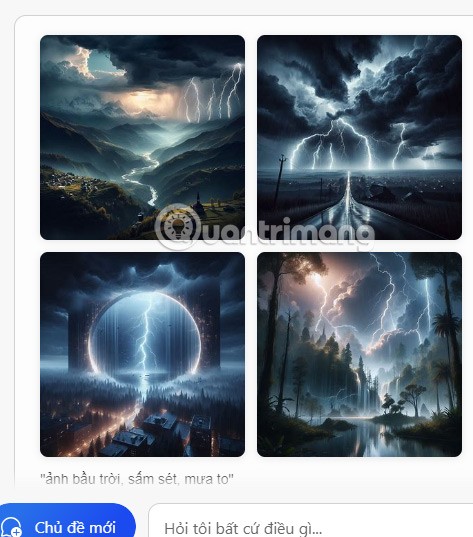
Comment utiliser Bing AI dans Chrome via DevTools
Une façon de modifier l'agent utilisateur consiste à utiliser les conditions réseau dans les DevTools de Chrome. Changer votre agent utilisateur pour Edge peut tromper Bing en lui faisant croire que vous utilisez Edge et vous donner accès aux fonctionnalités d'IA de Bing. Voici comment vous pouvez le faire :
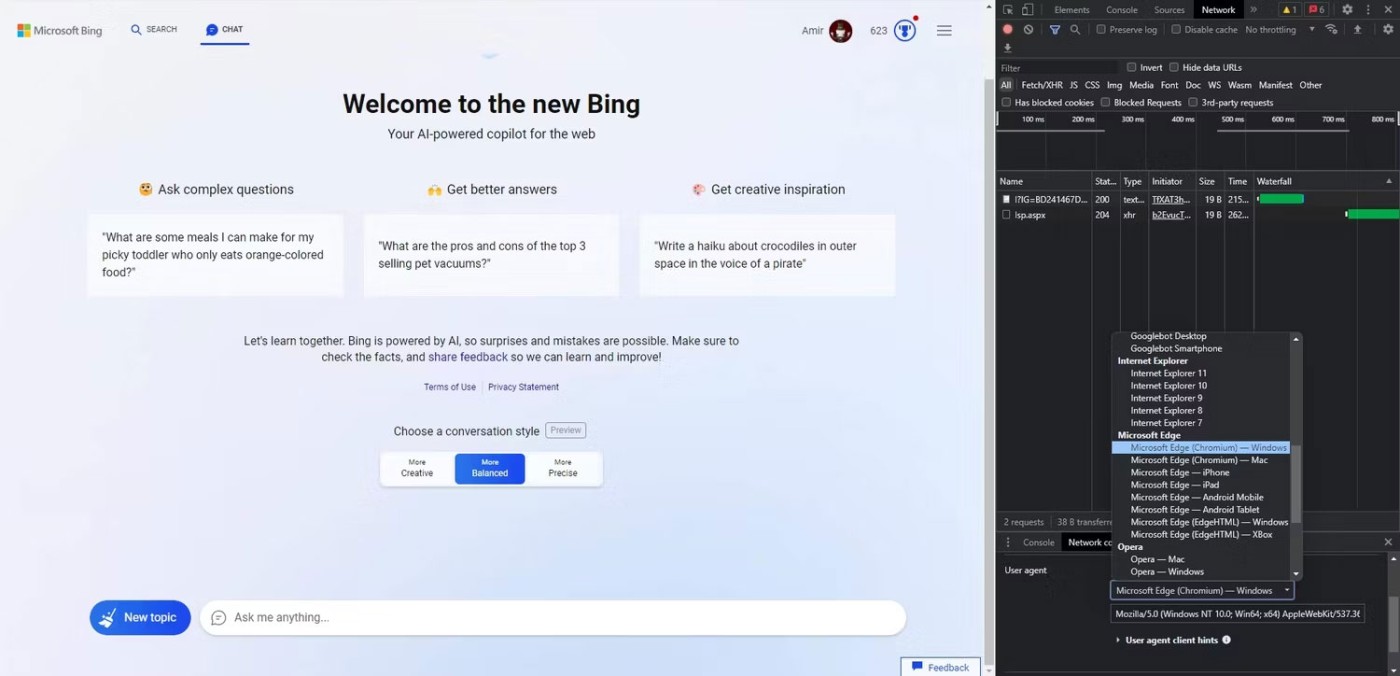
Bing AI sera désormais disponible pour vous. Cliquez sur le bouton de discussion pour démarrer une conversation.
Comment utiliser Bing AI dans Chrome via une extension
Une autre façon d’utiliser Bing AI sur Google Chrome est d’utiliser l’extension Bing Chat pour tous les navigateurs. Avec cette extension Chrome, vous n'avez pas besoin d'ouvrir le panneau DevTools à chaque fois que vous souhaitez utiliser Bing AI.
Cliquez simplement sur l’icône d’extension pour ouvrir Bing dans un nouvel onglet. L'extension bascule automatiquement l'agent utilisateur de cet onglet vers Microsoft Edge, vous permettant d'utiliser Bing AI sur Chrome.
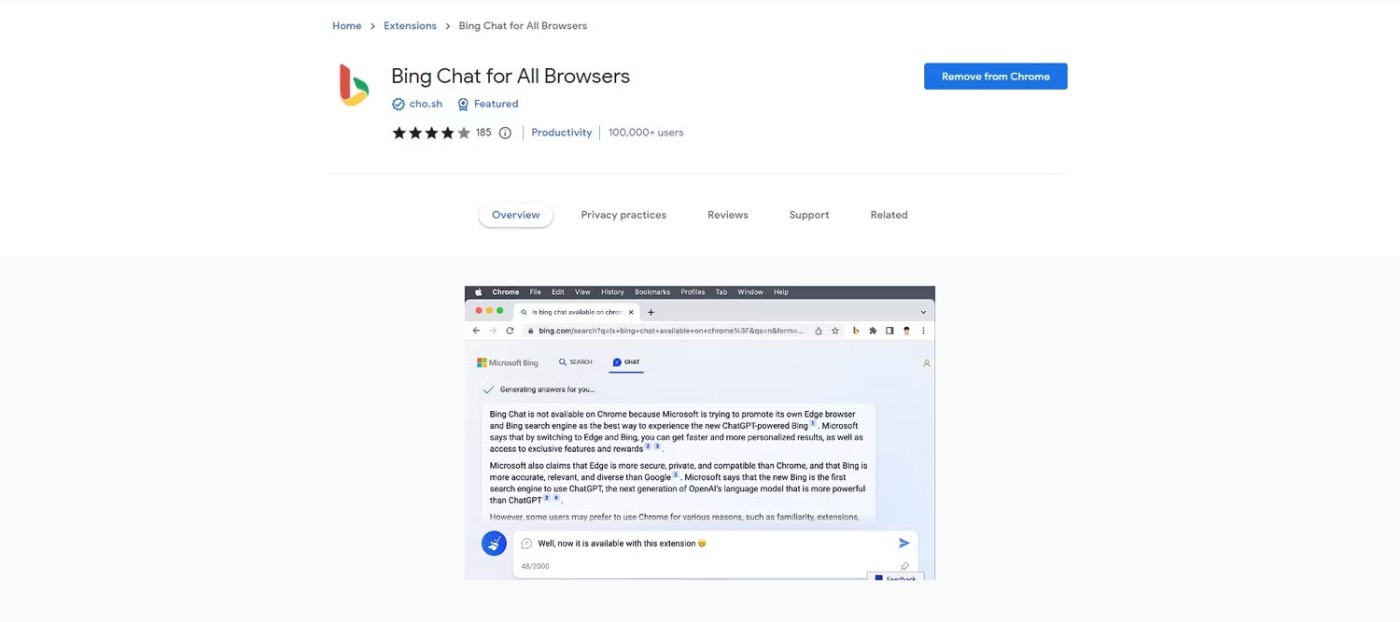
Voici comment vous pouvez accéder à Bing AI sur Chrome à l'aide de cette extension :
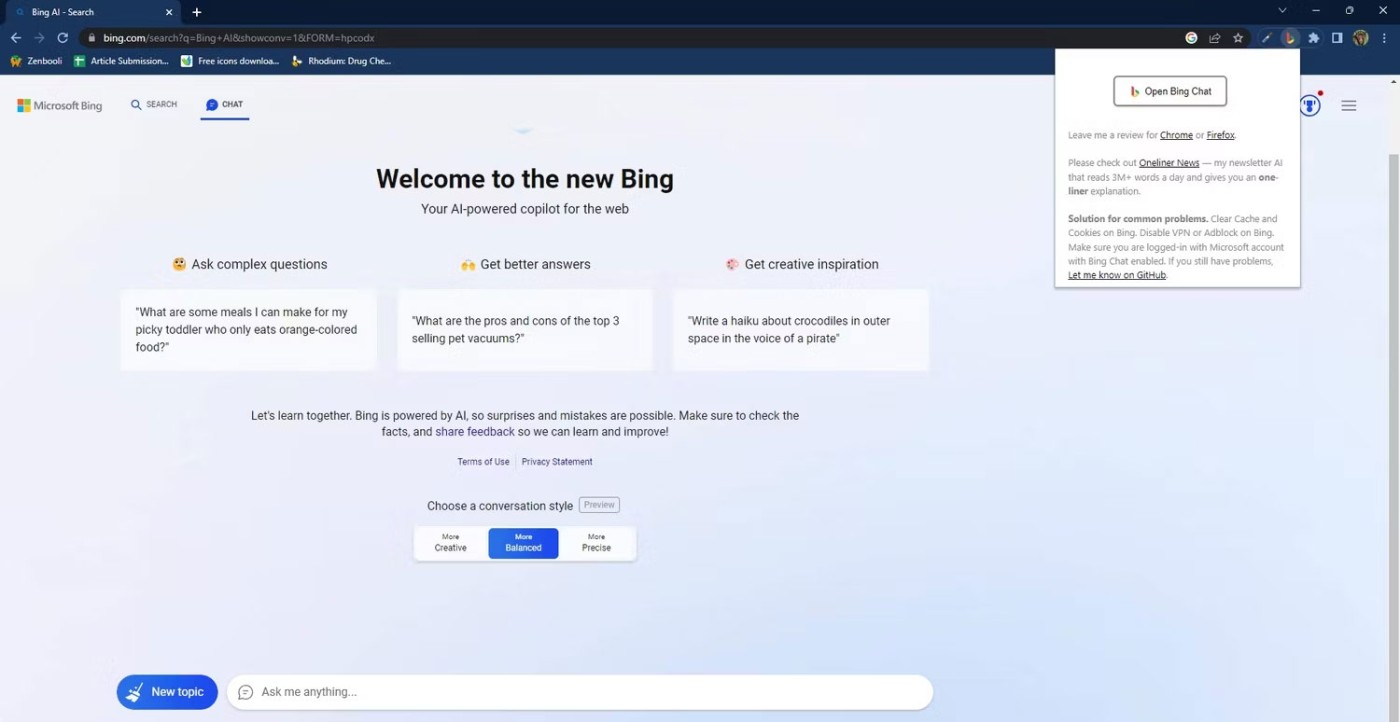
C'est aussi simple que ça ! Vous pouvez désormais utiliser Bing AI sans utiliser de navigateur Microsoft.
Dans cet article, nous vous expliquerons comment récupérer l'accès à votre disque dur en cas de panne. Suivez-nous !
À première vue, les AirPods ressemblent à n'importe quel autre écouteur sans fil. Mais tout a changé avec la découverte de quelques fonctionnalités peu connues.
Apple a présenté iOS 26 – une mise à jour majeure avec un tout nouveau design en verre dépoli, des expériences plus intelligentes et des améliorations des applications familières.
Craving for snacks but afraid of gaining weight? Dont worry, lets explore together many types of weight loss snacks that are high in fiber, low in calories without making you try to starve yourself.
Rest and recovery are not the same thing. Do you really need rest days when you schedule a workout? Lets find out!
Les étudiants ont besoin d'un ordinateur portable spécifique pour leurs études. Il doit être non seulement suffisamment puissant pour être performant dans la filière choisie, mais aussi suffisamment compact et léger pour être transporté toute la journée.
L'ajout d'une imprimante à Windows 10 est simple, bien que le processus pour les appareils filaires soit différent de celui pour les appareils sans fil.
Comme vous le savez, la RAM est un composant matériel essentiel d'un ordinateur. Elle sert de mémoire pour le traitement des données et détermine la vitesse d'un ordinateur portable ou de bureau. Dans l'article ci-dessous, WebTech360 vous présente quelques méthodes pour détecter les erreurs de RAM à l'aide d'un logiciel sous Windows.
Refrigerators are familiar appliances in families. Refrigerators usually have 2 compartments, the cool compartment is spacious and has a light that automatically turns on every time the user opens it, while the freezer compartment is narrow and has no light.
Wi-Fi networks are affected by many factors beyond routers, bandwidth, and interference, but there are some smart ways to boost your network.
Si vous souhaitez revenir à la version stable d'iOS 16 sur votre téléphone, voici le guide de base pour désinstaller iOS 17 et rétrograder d'iOS 17 à 16.
Le yaourt est un aliment merveilleux. Est-il bon de manger du yaourt tous les jours ? Si vous mangez du yaourt tous les jours, comment votre corps va-t-il changer ? Découvrons-le ensemble !
Cet article présente les types de riz les plus nutritifs et comment maximiser les bienfaits pour la santé du riz que vous choisissez.
Établir un horaire de sommeil et une routine de coucher, changer votre réveil et ajuster votre alimentation sont quelques-unes des mesures qui peuvent vous aider à mieux dormir et à vous réveiller à l’heure le matin.
Get Bathroom Tower Defense Roblox game codes and redeem them for exciting rewards. They will help you upgrade or unlock towers with higher damage.













